Bios Update Stopped 에러가 나옵니다.
- 날짜 2025-01-02
- 조회수 20,428
Windows Update 후 시스템 재부팅 과정에서 Windows 화면이 나타나지 않고 검은 화면에 [BIOS Update stopped] 메시지가 나타날 수 있습니다.
[BIOS Update stopped] 메시지는 바이오스 업데이트 진행 과정에서 업데이트가 중지되었기에 나타나는 메시지입니다.
※ 데스크톱, 올인원 제품에서는 Bios Update Stopped 메시지는 발생하지 않으며, 노트북 사용 시 나타날 수 있는 현상입니다.
■ Bios(바이오스) 업데이트 과정에서 멈춤 유형
아래의 세가지 상황일 경우 에러창이 발생할 수 있으니 참고하시기 바랍니다.
1. 어댑터가 연결되지 않은 경우
1) 노트북에 어댑터를 연결하세요.
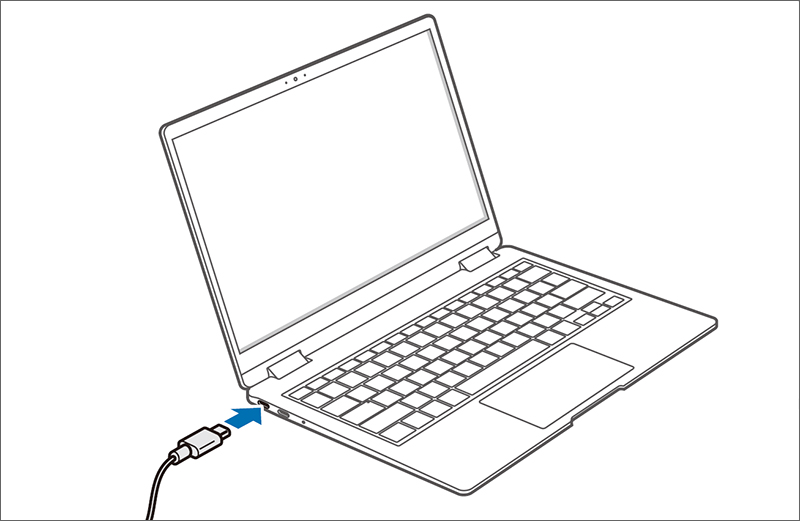
2) [OK] 버튼(Enter키)을 눌러 업데이트를 진행하세요.
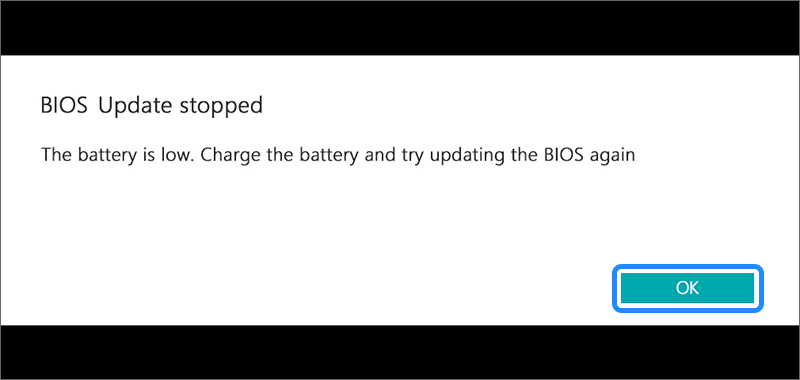
2. 어댑터는 연결되어 있으나, 배터리 충전이 30% 이하 인 경우
1) [OK] 버튼(Enter키)을 눌러 Windows로 부팅하세요.
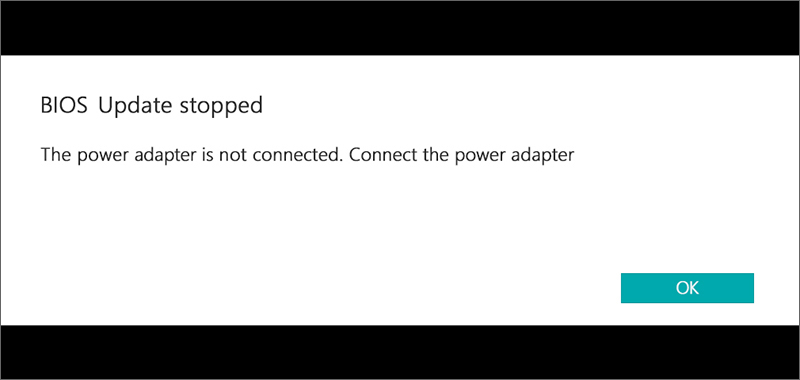
2) 어댑터가 연결된 상태에서 배터리를 30% 이상 충전 후 컴퓨터를 다시 시작하세요.(재부팅 시 자동으로 업데이트가 진행됩니다)
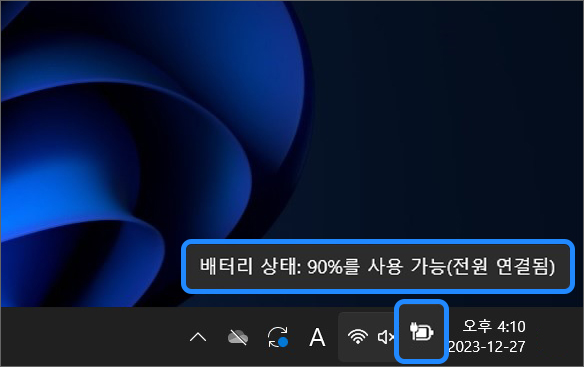
※ 배터리가 30% 이하인 상태에서 재시작 하면 동일한 메시지가 나타납니다.
3. 어댑터가 연결되어 있지 않고, 배터리 충전도 30% 이하 인 경우
1) [OK] 버튼(Enter키)을 눌러 Windows로 부팅하세요.
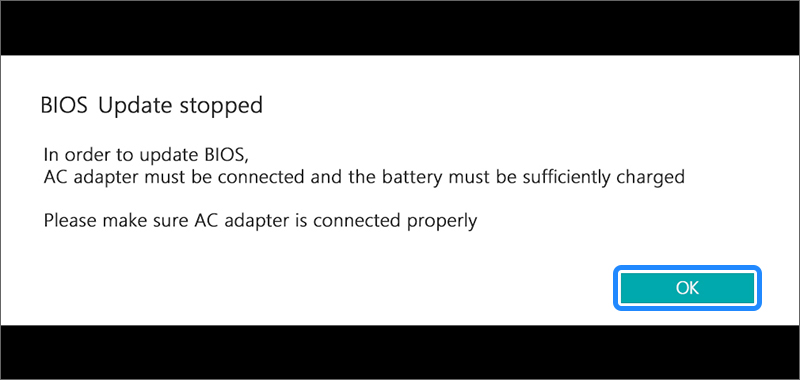
2) 노트북에 어댑터를 연결하세요.
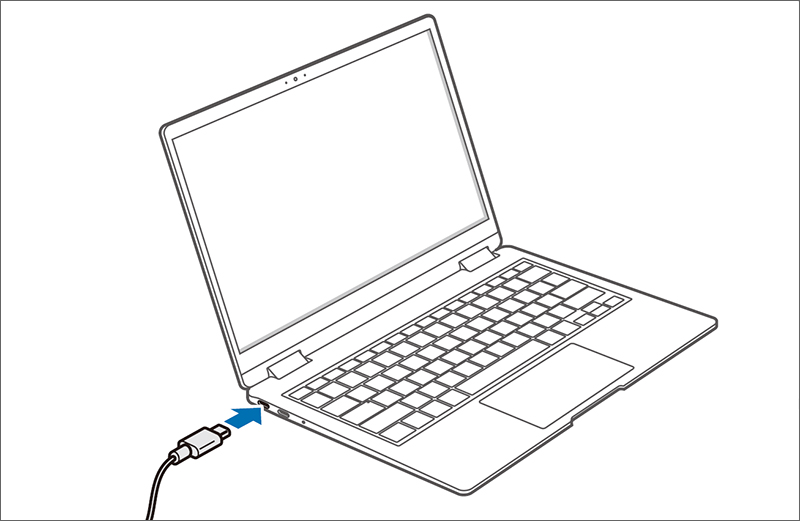
3) 어댑터가 연결된 상태에서 배터리를 30% 이상 충전 후 컴퓨터를 다시 시작하세요.(재부팅 시 자동으로 업데이트가 진행됩니다)
※ 배터리가 30% 이하인 상태에서 재시작 하면 동일한 메시지가 나타납니다.
※ 결론, 노트북에서 BIOS Update stopped 메시지가 보인다면 어댑터를 노트북에 연결하고, 배터리도 30% 이상 충전 후 전원을 켜주시면 해결이 가능합니다.